Σε αυτό το σεμινάριο, θα σας δείξω πώς να χρησιμοποιήσετε τις ισχυρές δυνατότητες συγχρονισμού του Lightroom Classic CC για να εξοικονομήσετε χρόνο κατά την επεξεργασία εικόνων. Σε σύγκριση με άλλα προγράμματα επεξεργασίας φωτογραφιών, το Lightroom προσφέρει έναν εύκολο τρόπο εφαρμογής ρυθμίσεων ανάπτυξης σε πολλές εικόνες ταυτόχρονα. Αυτό σας εξοικονομεί πολύτιμο χρόνο, ειδικά αν επεξεργάζεστε μια σειρά φωτογραφιών με παρόμοιες ρυθμίσεις έκθεσης και φωτογραφικής μηχανής. Ας δούμε αναλυτικά τη διαδικασία.
Βασικά συμπεράσματα
- Το Lightroom σας επιτρέπει να συγχρονίζετε αυτόματα τις ρυθμίσεις εμφάνισης σε πολλές εικόνες.
- Μπορείτε να χρησιμοποιήσετε διαφορετικές μεθόδους συγχρονισμού για να κάνετε ακριβείς ρυθμίσεις.
- Βεβαιωθείτε ότι έχετε επιλέξει τη σωστή μέθοδο για να αποφύγετε ανεπιθύμητες αλλαγές.
Οδηγός βήμα προς βήμα
Ενεργοποίηση του αυτόματου συγχρονισμού
Ο ευκολότερος τρόπος για να μεταφέρετε τις εξελίξεις σε πολλαπλές εικόνες είναι ο αυτόματος συγχρονισμός. Για να ενεργοποιήσετε αυτή τη λειτουργία, προχωρήστε ως εξής:
Αρχικά, θα βρείτε το κουμπί για τον αυτόματο συγχρονισμό στην κάτω αριστερή γωνία της οθόνης επεξεργασίας. Κάντε κλικ σε αυτό για να το ενεργοποιήσετε. Εάν το κουμπί βρίσκεται στο επάνω μέρος και εμφανίζει την ένδειξη "Αυτόματος συγχρονισμός", η λειτουργία είναι πλέον ενεργή. Βεβαιωθείτε ότι μια εικόνα είναι πάντα επιλεγμένη, καθώς η τρέχουσα επιλεγμένη εικόνα χρησιμεύει ως αναφορά στην οποία εφαρμόζονται όλες οι άλλες επεξεργασίες.
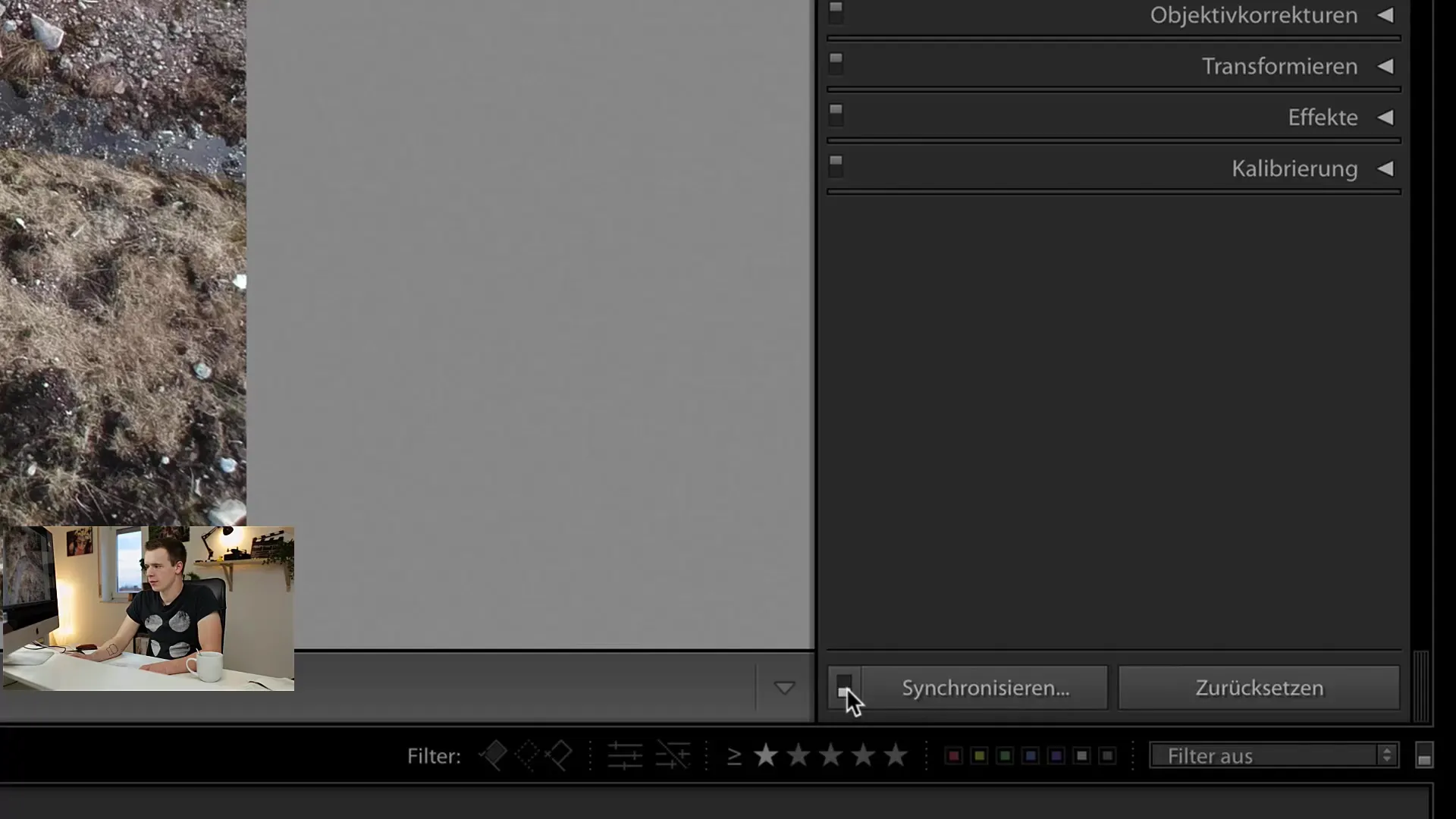
Με τον αυτόματο συγχρονισμό ενεργό, μπορείτε τώρα να κάνετε αλλαγές στην επιλεγμένη εικόνα.
Απλώς επιλέξτε την εικόνα που θέλετε να αλλάξετε και κάντε τις επιθυμητές προσαρμογές. Τα βήματα επεξεργασίας εφαρμόζονται στη συνέχεια σε όλες τις άλλες εικόνες που έχετε επίσης επιλέξει. Για παράδειγμα, αν αυξήσω την έκθεση σε "πολύ φωτεινή", θα δείτε ότι οι προεπισκοπήσεις των άλλων εικόνων προσαρμόζονται επίσης. Αυτός ο συγχρονισμός εμφανίζεται σε πραγματικό χρόνο.
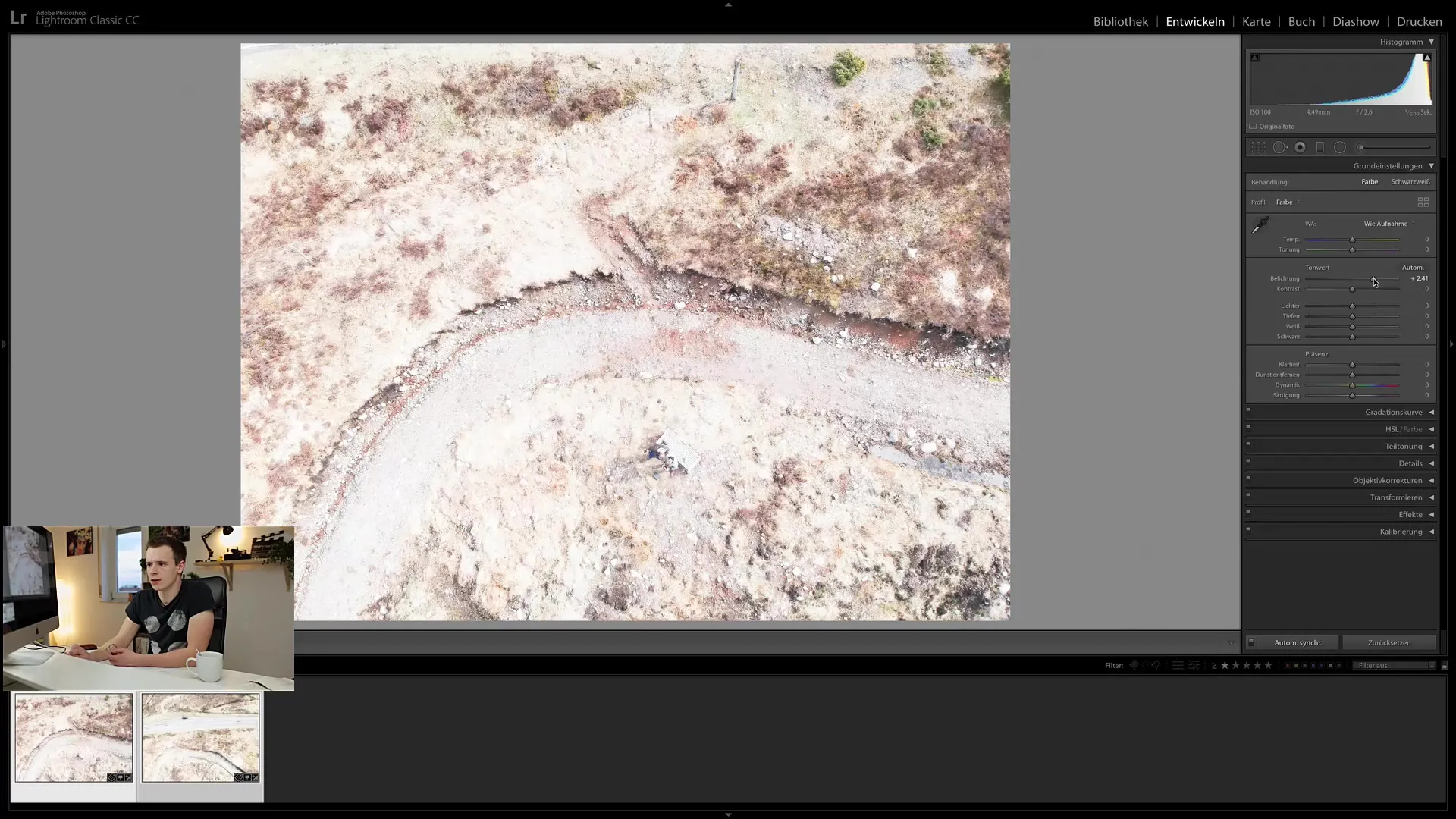
Είναι σημαντικό να σημειωθεί ότι αυτό δεν λειτουργεί μόνο για λίγες εικόνες, αλλά και για ολόκληρες συλλογές. Μπορείτε να επιλέξετε όλες τις φωτογραφίες σε έναν συγκεκριμένο φάκελο ή μια έξυπνη συλλογή και να εκτελέσετε τα ίδια βήματα επεξεργασίας.
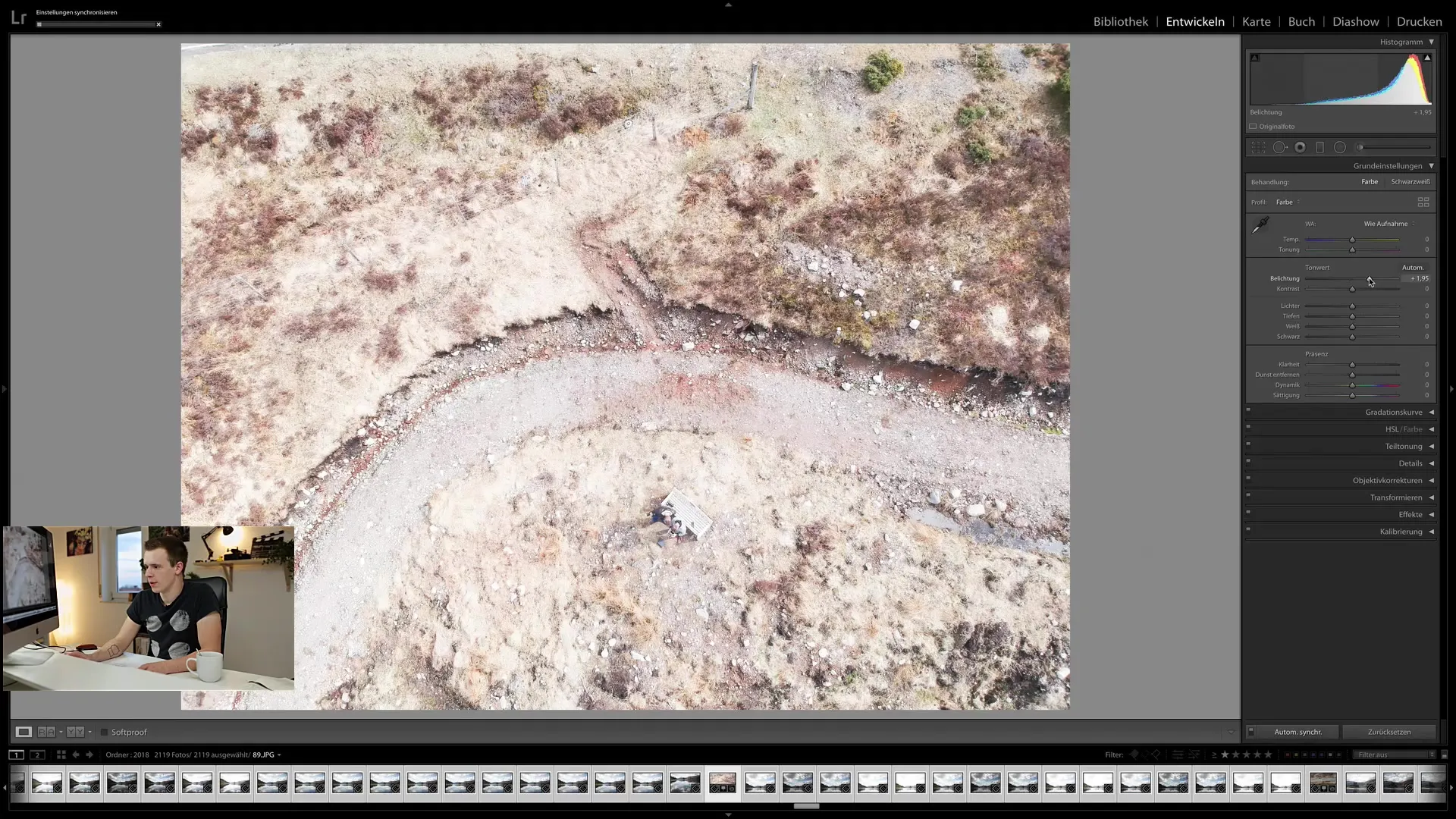
Καθώς αυτή η ενέργεια μπορεί να διαρκέσει αρκετό χρόνο, ειδικά αν συγχρονίσετε πολλές εικόνες, θα δείτε μια μπάρα φόρτωσης στο επάνω μέρος. Εδώ απαιτείται υπομονή καθώς το Lightroom ενημερώνει τις προεπισκοπήσεις.
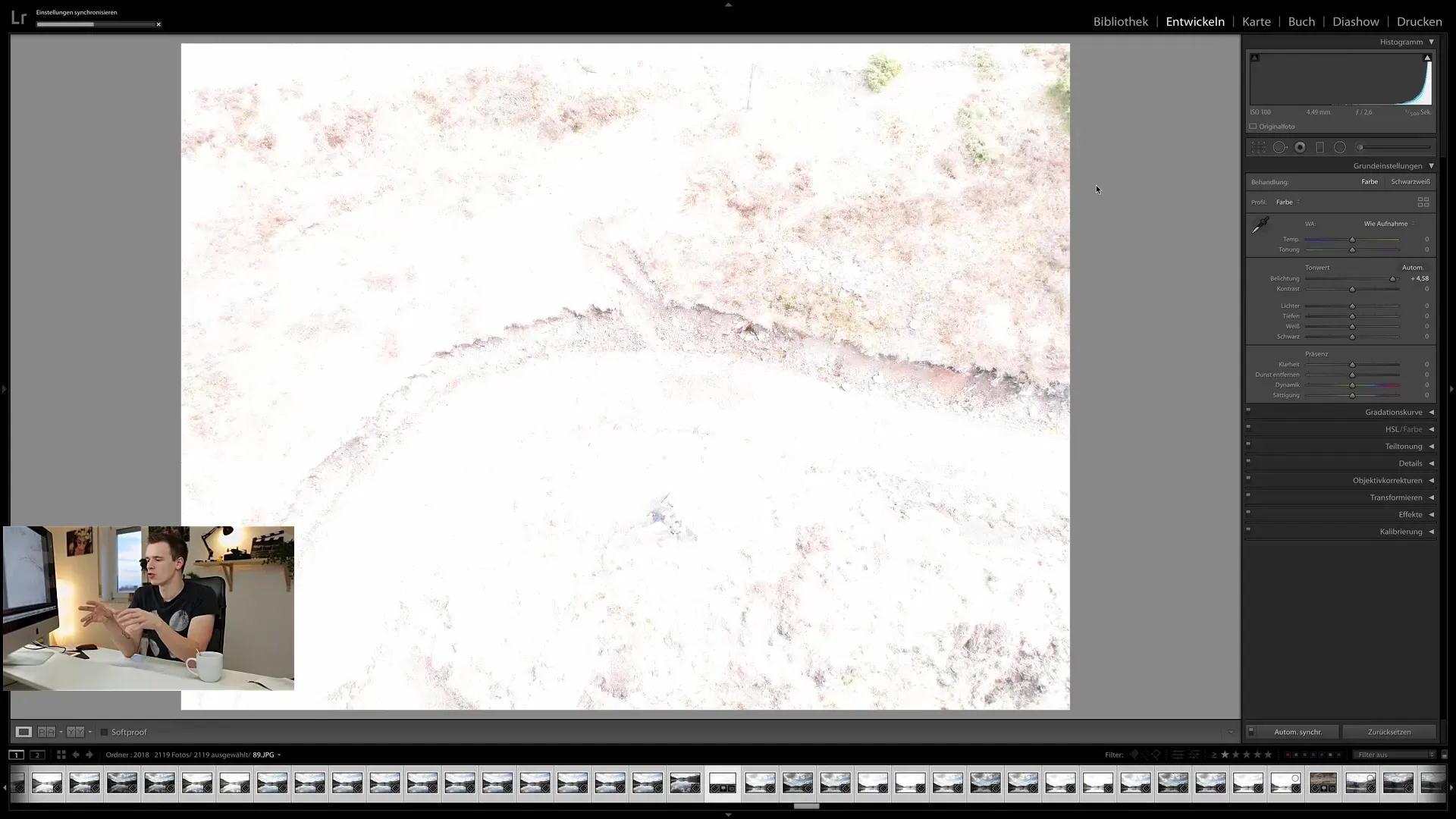
Συγχρονισμός των βημάτων επεξεργασίας
Εκτός από τον αυτόματο συγχρονισμό, είναι επίσης δυνατό να συγχρονίσετε συγκεκριμένα βήματα και ρυθμίσεις. Αυτό σας επιτρέπει να εφαρμόζετε χειροκίνητα τις ρυθμίσεις που έχετε αλλάξει σε άλλες εικόνες.
Για να το κάνετε αυτό, επιλέξτε μια εικόνα που έχετε επεξεργαστεί και κάντε τις επιθυμητές αλλαγές: Για παράδειγμα, την έκθεση ή την ισορροπία λευκού. Αφού πραγματοποιήσετε τις αλλαγές, επιλέξτε τις άλλες εικόνες στις οποίες θέλετε να εφαρμόσετε αυτές τις αλλαγές. Στη συνέχεια, κάντε κλικ στην επιλογή "Συγχρονισμός" για να εφαρμόσετε τις επεξεργασίες στις επιλεγμένες εικόνες.
Ένα πλεονέκτημα αυτής της μεθόδου είναι η ευελιξία επιλογής μεμονωμένων επιλογών για το συγχρονισμό. Θα ανοίξει ένα παράθυρο στο οποίο μπορείτε να καθορίσετε ποιες ρυθμίσεις θα πρέπει να συγχρονιστούν. Μπορείτε να επιλέξετε ή να καταργήσετε την επιλογή των βασικών ρυθμίσεων και των τοπικών προσαρμογών, όπως απαιτείται.
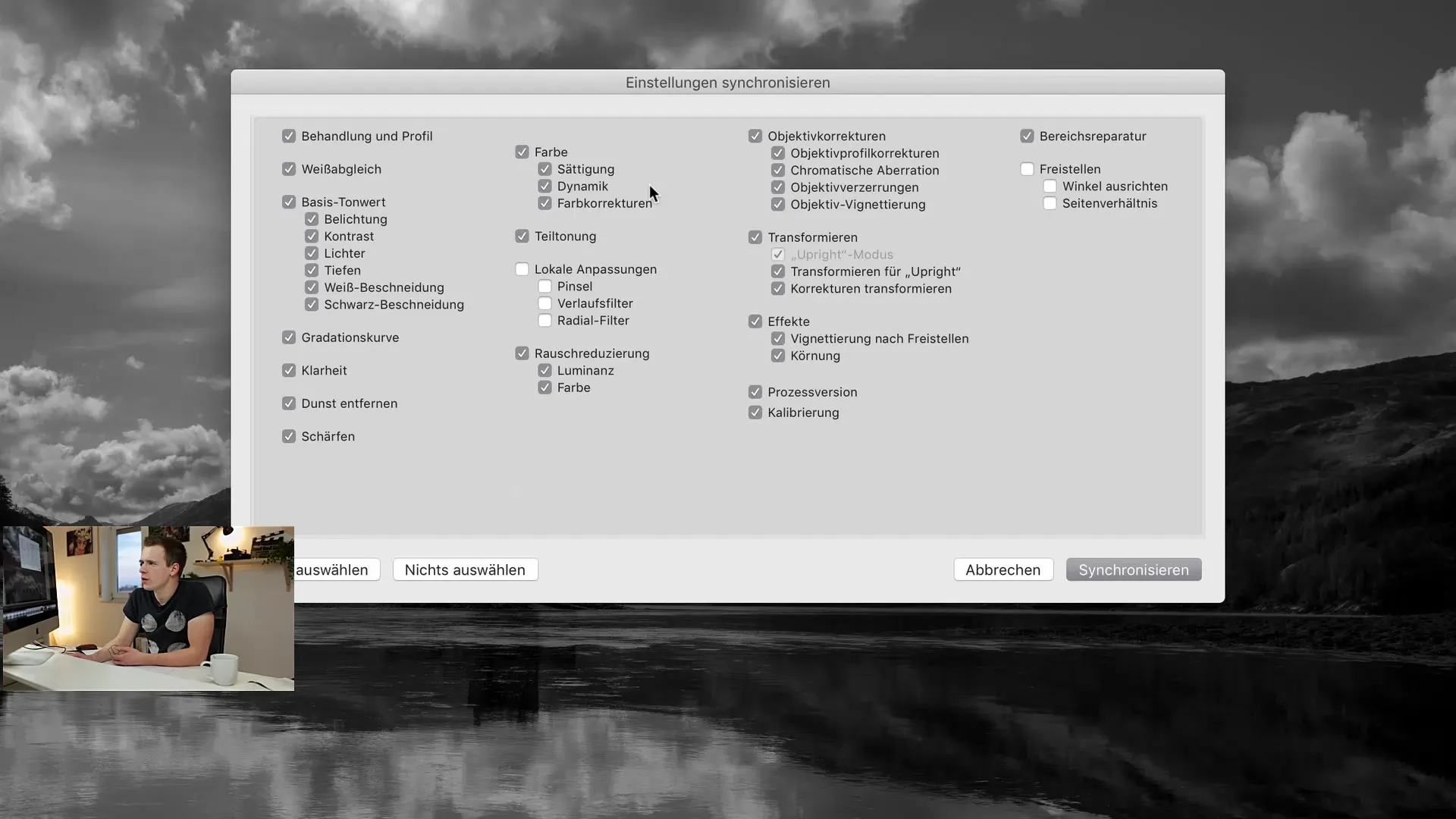
Αξίζει να καταργήσετε την επιλογή των τοπικών ρυθμίσεων εάν είστε βέβαιοι ότι ισχύουν μόνο για την αντίστοιχη εικόνα και δεν πρέπει να μεταφερθούν στις άλλες.
Μόλις ολοκληρώσετε το συγχρονισμό, μπορείτε να δείτε όλες τις εικόνες στις οποίες έχουν πλέον εφαρμοστεί οι συγχρονισμένες ρυθμίσεις. Μερικές φορές μπορεί να χρειαστούν μερικά δευτερόλεπτα μέχρι να ενημερωθούν όλες οι προεπισκοπήσεις.
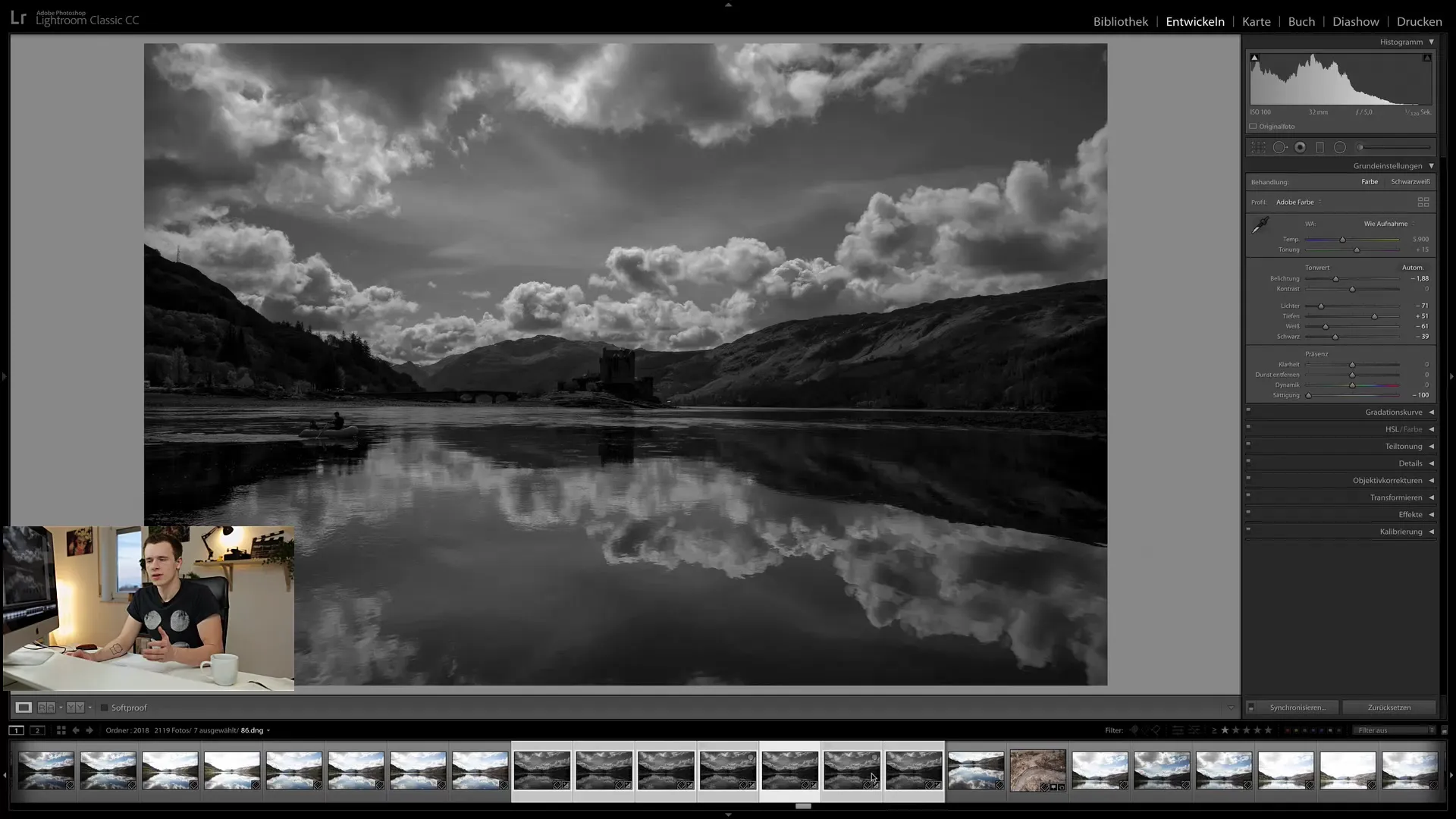
Επαναφορά του συγχρονισμού
Εάν δεν σας αρέσει το αποτέλεσμα ή έχετε κάνει λάθη, μπορείτε επίσης να αναιρέσετε τις αλλαγές. Η επαναφορά του συγχρονισμού λειτουργεί με παρόμοιο τρόπο με τον ίδιο το συγχρονισμό. Μπορείτε να ενεργοποιήσετε το κουμπί για τον αυτόματο συγχρονισμό και να κάνετε κλικ στην επιλογή "Επαναφορά". Όλες οι προηγούμενες ρυθμίσεις σας θα μηδενιστούν και αυτό ισχύει για όλες τις επιλεγμένες εικόνες.
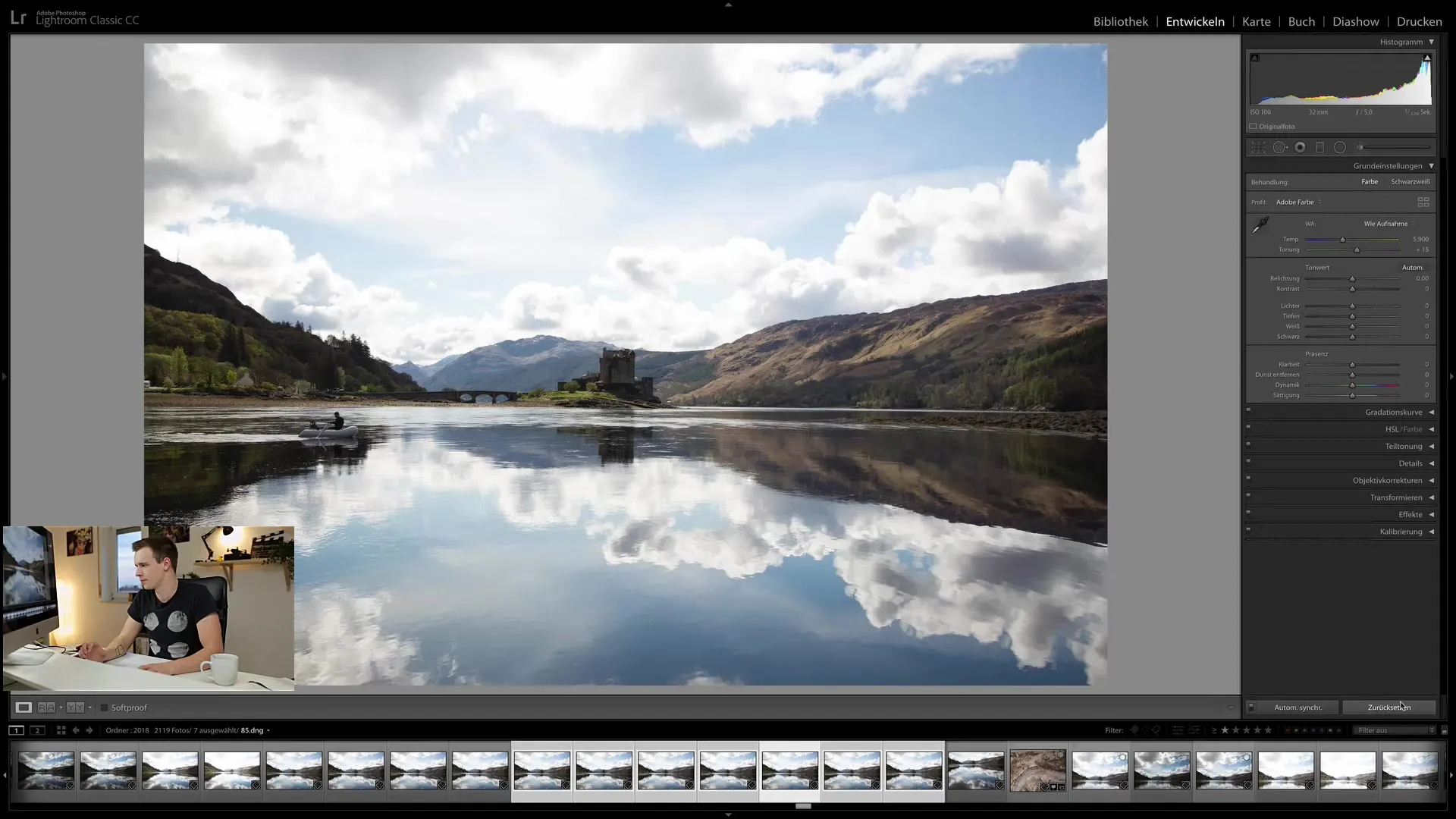
Ωστόσο, αν θέλετε να ορίσετε μια προσαρμοσμένη προεπιλογή για τις εικόνες σας, μπορείτε επίσης να το κάνετε αυτό. Για να το κάνετε αυτό, επιλέξτε μια εικόνα, ορίστε την προεπιλεγμένη επεξεργασία και, στη συνέχεια, κάντε κλικ στο "Set default" (Ορισμός προεπιλογής).
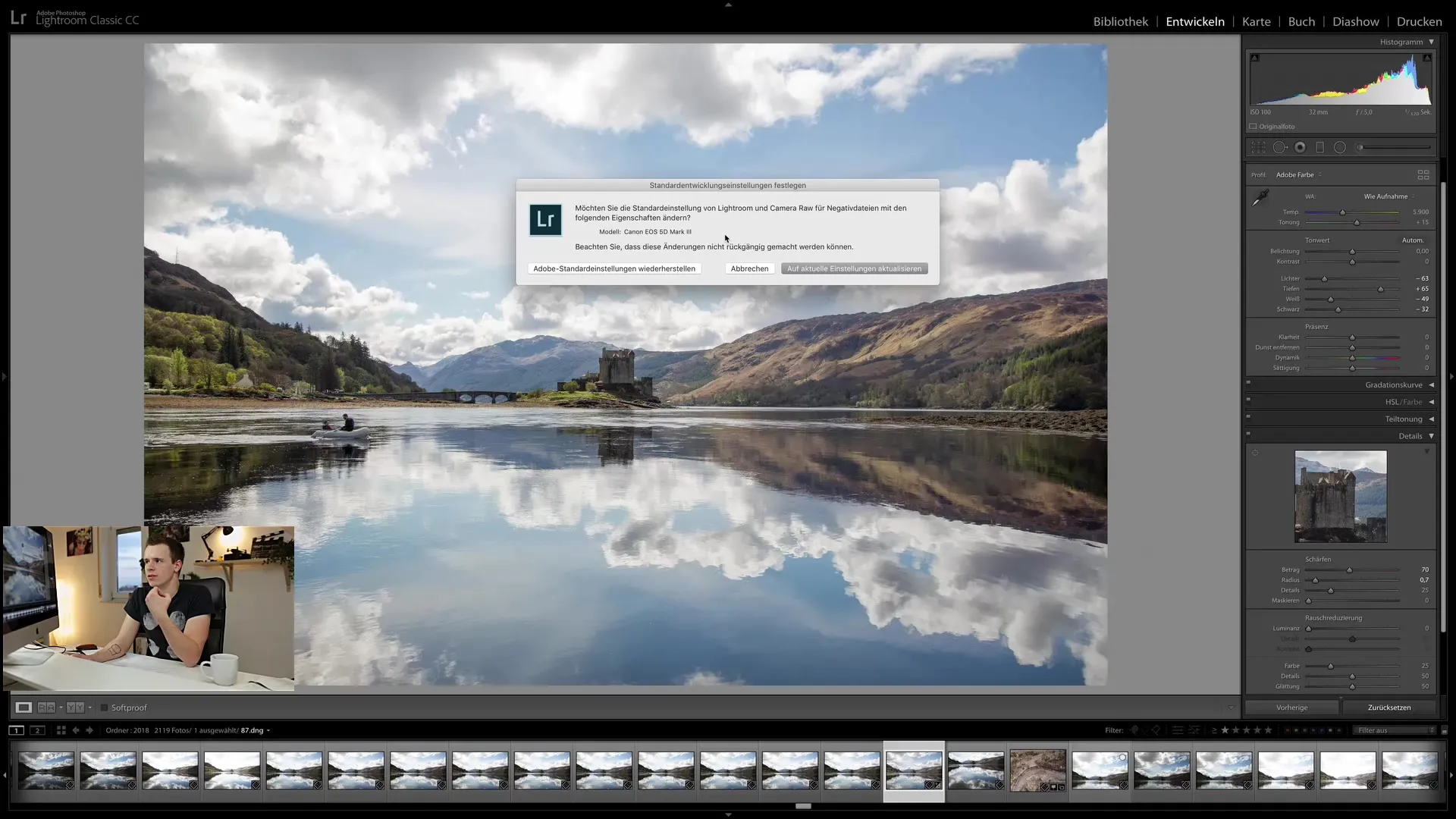
Αυτό σας επιτρέπει να προσαρμόσετε τις προεπιλεγμένες τιμές για τις εικόνες σας.
Χρήση της λειτουργίας "Προηγούμενο"
Ένα άλλο χρήσιμο τέχνασμα είναι η χρήση της λειτουργίας "Προηγούμενο". Για παράδειγμα, αν επεξεργάζεστε μια εικόνα και έχετε κάνει αλλαγές σε μια άλλη εικόνα, μπορεί να θέλετε να εφαρμόσετε τις προηγούμενες ρυθμίσεις σε αυτή την εικόνα. Για να το κάνετε αυτό, μεταβείτε στην εικόνα, επιλέξτε την και κάντε κλικ στην επιλογή "Previous" (Προηγούμενο).
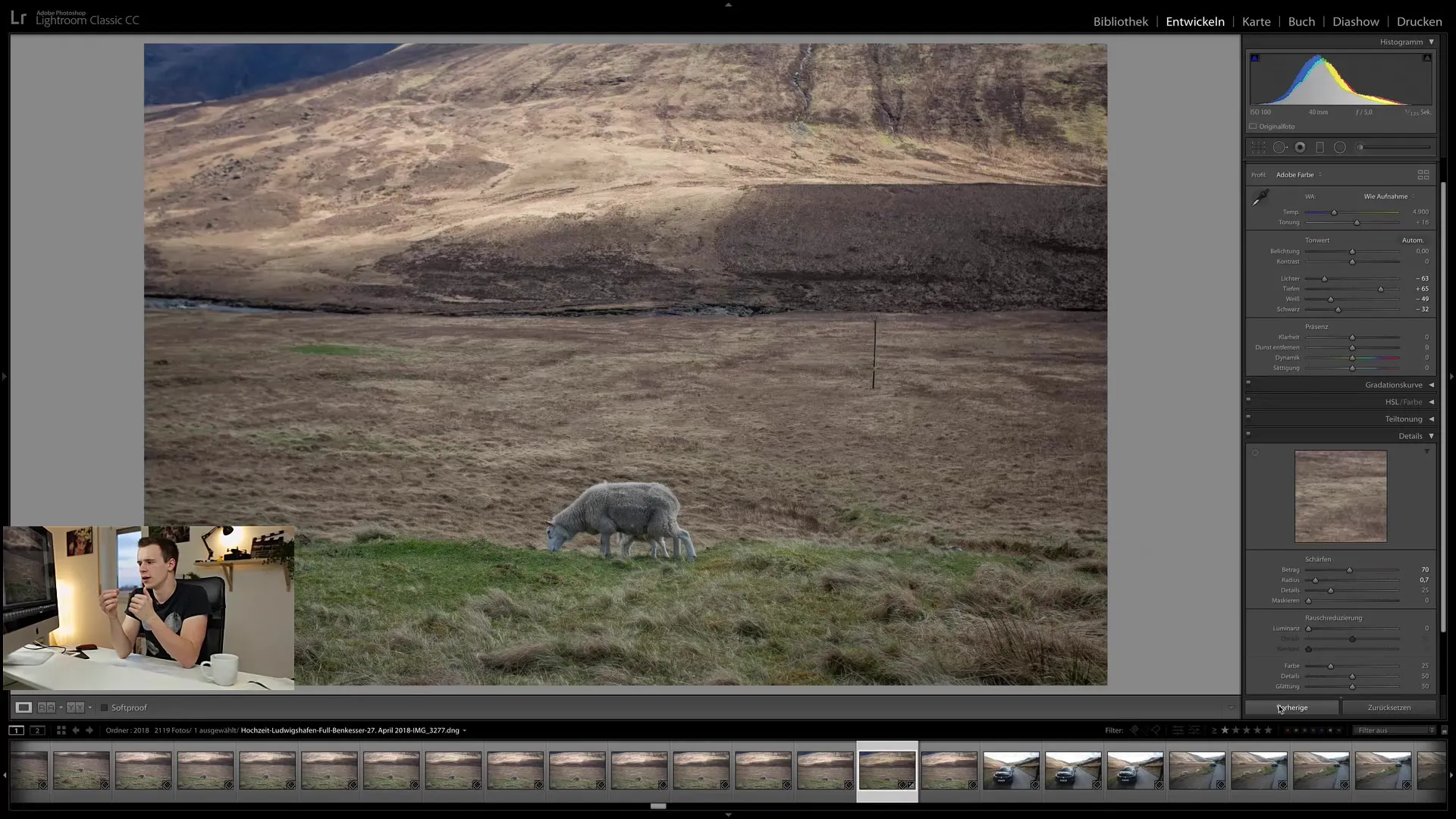
Ωστόσο, ο συγχρονισμός δεν πραγματοποιείται από εικόνα σε εικόνα, αλλά πίσω από την τελευταία επιλεγμένη εικόνα. Αυτό μπορεί μερικές φορές να οδηγήσει σε σύγχυση αν εργάζεστε με πολλές εικόνες και η συνολική εμφάνιση των εικόνων δεν εξαρτάται από το πώς εμφανίζονται στη βιβλιοθήκη πολυμέσων.
Περίληψη - Συγχρονισμός των ρυθμίσεων ανάπτυξης στο Lightroom Classic CC
Σε αυτό το σεμινάριο, μάθατε πώς να χρησιμοποιείτε αποτελεσματικά τις δυνατότητες συγχρονισμού του Lightroom Classic CC για να εφαρμόζετε βήματα επεξεργασίας σε πολλές εικόνες ταυτόχρονα. Με τον αυτόματο συγχρονισμό, τον στοχευμένο χειρισμό των επεξεργασιών και τη λειτουργία "Προηγούμενο", έχετε μια ποικιλία επιλογών για να βελτιστοποιήσετε τη ροή εργασίας σας.
Αυτές οι τεχνικές μπορούν να σας εξοικονομήσουν πολύ χρόνο, ειδικά αν εργάζεστε σε εικόνες με παρόμοιες ρυθμίσεις. Πειραματιστείτε με τις διάφορες επιλογές και ανακαλύψτε ποια μέθοδος ταιριάζει καλύτερα στο στυλ επεξεργασίας σας.
Συχνές ερωτήσεις
Τι είναι ο αυτόματος συγχρονισμός στο Lightroom;Ο αυτόματος συγχρονισμός σας επιτρέπει να εφαρμόζετε επεξεργασίες σε επιλεγμένες εικόνες ταυτόχρονα.
Μπορώ να συγχρονίσω συγκεκριμένες προσαρμογές;Ναι, μπορείτε να εκτελέσετε έναν στοχευμένο συγχρονισμό επιλέγοντας τις επιθυμητές προσαρμογές και κάνοντας κλικ στο κουμπί "Συγχρονισμός".
Πώς μπορώ να μηδενίσω τον συγχρονισμό;Ενεργοποιήστε τον αυτόματο συγχρονισμό και κάντε κλικ στο "Επαναφορά" για να μηδενίσετε τις επεξεργασίες.
Μπορώ να ορίσω μια ατομική προεπιλογή για τις φωτογραφίες μου;Ναι, μπορείτε να ορίσετε τις προεπιλεγμένες επεξεργασίες σας κάνοντας μια επεξεργασία και κάνοντας κλικ στο "Set default" (Ορισμός προεπιλογής).
Τι συμβαίνει όταν κάνω κλικ στο "Previous" (Προηγούμενο);Η λειτουργία "Previous" (Προηγούμενο) εφαρμόζει τις ρυθμίσεις της τελευταίας επεξεργασμένης εικόνας στην τρέχουσα επιλεγμένη εικόνα.


